2 Métodos Para Transferir Contatos do Sony Xperia para o iPhone
Esse artigo te ensina duas maneiras fáceis de como transferir contatos de Sony Xperia para iPhone. Leia e faça a transferência de contatos do Sony Xperia para o iPhone.
Feb 03, 2023 • Arquivado para: Transferir Celular para Outro • Soluções comprovadas
Por favor, alguém poderia me explicar como transferir contatos e fotos do meu Sony Xperia Z para o meu novo iPhone 11 Pro? Agradeço toda a ajuda que puder receber, pois tenho muitos arquivos importantes no meu Sony Xperia Z que não quero perder.
Você adquiriu um iPhone, como o iPhone 8 Plus ou iPhone 11, e agora está buscando desesperadamente uma solução para transferir contatos do Sony Xperia para o iPhone? Não é tão difícil quanto você pensa. Aqui, listamos duas soluções fáceis que te ajudarão a transferir contatos do Sony Xperia para o iPhone 11/X/8/7/6S/6 (Plus) facilmente, independentemente de estarem salvos na memória do celular ou nas suas contas de redes sociais.
- Método 1: Transfira contatos do Sony Xperia para o iPhone com 1 clique
- Método 2: Transfira arquivos VCF do Sony Xperia para o Google e sincronize com o iPhone
Método 1: Transfira contatos do Sony Xperia para o iPhone com 1 clique
Dr.Fone - Transferir Celular é uma ferramenta poderosa de transferência de dados de celulares, que te permite transferir os dados do celular para um novo iPhone sem as limitações de sistema operacional. Além disso, a operação é muito fácil, basta alguns cliques e seus dados serão facilmente transferidos.

Dr.Fone - Transferir Celular
Transfira dados do Sony Xperia para o iPhone 11/X/8/7/6 em 1 clique!
- Transfira contatos do Sony Xperia para o iPhone com endereço de e-mail, nome da empresa e mais informações.
- Transfira contatos tanto da memória do celular quanto das suas contas de redes sociais, como Google, Facebook, Twitter etc.
- Compatível com dispositivos Sony Xperia que executam Android 2.1 ou posterior e iPhone 11/X/8/7/6/5/4S/4/3GS com todas as versões do iOS.
- Copie fotos, agenda e mensagens de texto do Sony Xperia para o iPhone.
- Funciona perfeitamente com Apple, Samsung, HTC, LG, Sony, Google, HUAWEI, Motorola, ZTE, Nokia e outros smartphones e tablets.
Passo 1. Execute o Dr.Fone - Transferir Celular em seu computador
Baixe o Dr.Fone no seu computador. Instale-o e execute-o. Você verá a janela principal da seguinte maneira. Depois, conecte o Sony Xperia e o iPhone 11/X/8/7/6S/6 (Plus), respectivamente, no computador.

Passo 2. Selecione o recurso "Transferir Celular"
Quando estiver pronto, clique em “Transferir Celular” na janela principal e você será trazido para cá: ambos os dispositivos são exibidos como origem e destino separadamente. Certifique-se de que o seu iPhone seja o destino. Caso contrário, você pode trocar os dois smartphones de lugar clicando em “Flip” (Inverter).
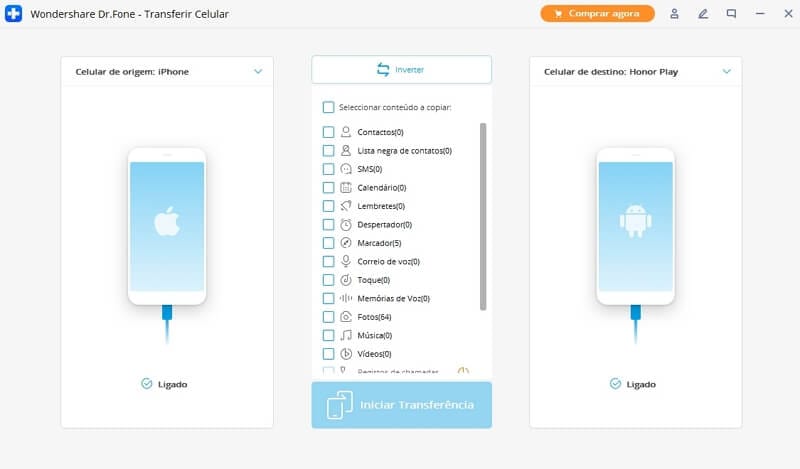
Passo 3. Mova os contatos do Sony Xperia para o iPhone 11/X/8/7/6S/6 (Plus)
O conteúdo que você pode transferir estará listado no meio da janela. Por padrão, todos os conteúdos que podem ser transferidos estarão marcados. Se você deseja mover apenas os contatos do Sony Xperia para o iPhone 11/X/8/7/6S/6 (Plus), desmarque os outros arquivos. Em seguida, clique em “Start Transfer” (Iniciar Transferência) para iniciar a transferência dos contatos.
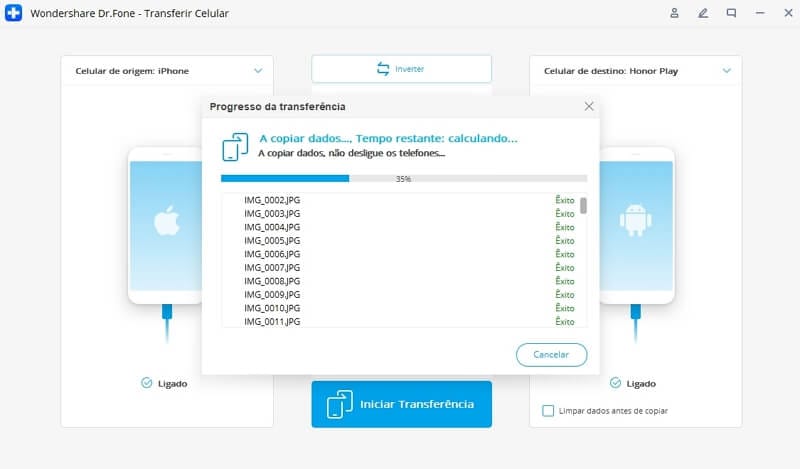
Método 2: Transfira arquivos VCF do Sony Xperia para o Google e sincronize com o iPhone 11/X/8/7/6S/6 (Plus)
Se você não quiser usar nenhum software e tiver uma conta, como o Google, por exemplo, pode exportar os contatos como um arquivo VCF e fazer o upload para a sua conta. Em seguida, sincronize a conta no seu iPhone. Aqui, usaremos a conta do Google como exemplo.
Passo 1. Em seu telefone Sony Xperia, toque no aplicativo Contatos e abra a guia “Contatos”.
Passo 2. Toque no botão Home. Escolha “Import/Export” (Importar/Exportar) > “Export to USB storage” (Exportar para USB) ou “Export to SD Card” (Exportar para cartão SD). Os arquivos VCF estarão nomeados como 00001.vcf, 00002.vcf, 00003.vcf e assim por diante.


Passo 3. Agora, conecte seu Sony Xperia ao computador como um disco rígido externo. Abra a pasta do cartão de memória e exporte o arquivo VCF para o computador.
Passo 4. Faça login em sua conta do Gmail. Clique em Contatos para exibir a janela de contatos. Clique em Mais. No menu, escolha Importe….

Passo 5. Na janela pop-up, clique em Escolher arquivo e importe o arquivo VCF que deseja transferir.

Passo 6. Abra seu iPhone e toque em Configurações > E-Mail, Contatos, Agenda > Adicionar conta > Outros > Adicionar conta CardDAV. Digite o servidor, nome de usuário e senha. Toque em Avançar para concluir a configuração.

Passo 7. Abra o aplicativo Contatos em seu iPhone 11/X/8/7/6S/6 (Plus) e os contatos serão sincronizados automaticamente.
Categorias
Artigos Recomendados
Transferir Celular
- 1 Transferir Dados entre iOS e Android
- Transfere mensagens WhatsApp
- Como transferir contatos - iPhone para Android
- Como transferir SMS entre Android
- Transferência entre iPhone e Android
- 2 Dicas de Modelos Diferentes de iOS
- Como Remover Conta do iCloud
- Como corrigir iPhone Erro 4013/4014
- Como ignorar bloqueio de ativação do iCloud
- Soluções completas para corrigir erro 9 quando atualizando iPhone / iPad
- 3 Dicas de Modelos Diferentes de Android
- Transferidores de Arquivos para Mac
- Passos para Recuperar a Senha da Samsung
- Como Baixar Software Andorid no Samsung
- Samsung Kies Download
- O que faz se Dispositivo Não Consegue se Conectar ao Wondershare














Alexandre Garvalhoso
staff Editor